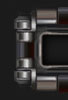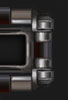| Меню сайта |
|
|
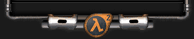 |
| Категории каталога |
|
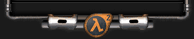 |
| Мини-чат |
|
|
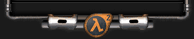 |
|
 | |  |
|
Установка аддонов в WoW
Итак, перед вами огромный список аддонов и вам нетерпится их опробовать. Вы скачали .zip file и не уверены что с ним надо делать? Следуйте этой простой инструкции. Т.к. все моды либо в zip, либо в rar файлах, я настоятельно советую Вам скачать WinRar, т.к. он очень полезен и является одной из тех немногих программ, которые могут разархивировать .rar файлы (так же как .zip).
Разархивирование аддонов
1. Полностю выйдите из “World of Warcraft”.
2. Скачайте мод, который вы хотите установить. Создайте папку на рабочем столе «My Mods» Сохраните все .zip/.rar файлы в эту папку Если при скачивании файла, он автоматически открывается, то Вам нужно нажать правой кнопкой мыши на ссылку и нажать «Сохранить как» .
3. Извлечение файла или разархивация. РАБОТАЙТЕ С КАЖДЫМ ФАЙЛОМ ПООТДЕЛЬНОСТИ! Windows XP – Он может разархивировать ZIP файлы по умолчанию. Дважды кликните на файл левой кнопкой мыши, чтобы открыть его, внутри должны быть нужные файл или папка. Скопируйте их в папку «My Mods». WinRAR – Нажмите правой кнопкой мыши на файл, выберите «Разархивировать Здесь» (Extract Here). WinZIP – Вы должны убедиться, что опция «Использовать Имена Папок» ("Use Folder Names") отмечена, иначе файлы будут просто разархивированы и не будут в нужных папках, как задумали авторы. Пользователи Macintosh – используйте StuffitExpander.
4. Проверьте путь инсталляции ВоВ. Я знаю, это звучит необычно, но у многих людей было сразу две установки ВоВ на их компьютерах. Нажмите правой кнопкой мыши на ярлык WoW на вашем рабочем столе. Выберите «свойства». Убедитесь выбран «Ярлык». Посмотрите, что написано в графе «Объект». Это адрес, откуда вы запускаете WoW и ЭТО то, куда вам нужно установить ваши моды.
Установка аддонов
1. Двигаемся к папке с аддонами Откройте папку с World of Warcraft (по умолчанию она находится в C/ProgramFiles/World of Warcraft) Откройте папку "Interface" Далее откройте папку "Addons" В новом окне откройте папку “My Mods” В папке “My Mods” должны быть папки с названиями аддонов. Скопируйте/перенесите папки с названиями аддонов в папку “Addons” Последовательность папок должна выглядеть следующим образом:
World of Warcraft - Interface - AddOns - *Название аддона*-
*Название аддона* . toc |_ * Название аддона *.xml |_ * Название аддона *.lua |_ (и так далее)...
2. Запустите World of Warcraft.
3. Убедитесь, что аддоны установлены Войдите на свой аккаунт На экране с выбором персонажей, в левом нижнем углу найдите кнопку “Addons” ("Модификации") Если кнопка там: убедитесь, что все установленные Вам аддоны находятся в списке доступных, убедитесь что в списке "load out of date addons", все нужные аддоны отмечены, и Ваша оперативная память, выделенная для аддонов 128Мб и ли выше. Если кнопки “Addons” НЕТ: это означает, что вы не установили аддоны или установили их неправильно. Если ничего не получается, то возможно аддоны – это не для Вас. Заметка о языковых переводах! Когда Вы хотите скачать мод, пожалуйста, убедитесь, что этот мод совместим с языком, который использует ваш WoW. Некоторые моды работают только на версии Us, в то время как други – только на Европейских версиях (European).
Заметка о Номерах Интерфейса (устаревших аддонах).
С появлением новых патчей, Близзы обновляют номера интерфейса. Это означает, что все моды будут устаревшими, до тех пор пока авторы не выпустят новую версию для данного интерфейса. Некоторые индивиды заходят в «.toc» файлы и обновляют их сами, но я не советую Вам делать этого, так как это может вызвать некоторую неразбериху, когда появляются проблемы с патчем и с модом. Когда Вы зашли в WoW после нового патча, вы не должны удалять всё из папки “interface”. Всё что вам нужно – это просто «сказать» WoWу, чтобы он игнорировал номера интерфейса и загружал все моды. Всё что нужно сделать – в окне с выбором персонажа нажать на кнопку “Addons’ в левом нижнем углу. Выскочит окно со списком всех установленных модов. Если вы посмотрите в правый верхний угол этого окна (№2 на скриншоте выше), там будет графа "Load Outo of Date Addons". Вам нужно отметить эту графу галочкой. Теперь просто заходите в WoW и все ваши моды должны загружаться. С патча 1.9. вы должны делать это после каждого нового патча. Если вы столкнулись с какими-либо проблемами в моде после нового патча, пожалуйста, дайте знать автору этого мода о вашей проблеме, чтобы он мог это исправить. Заметка о Макинтошах. Все аддоны WoW универсальны и будут работать как на Mac, так и на PC. Как бы то ни было…Маки не запускают .exe файлы. Я зная, что можно разархивировать .exe файл на Маках, используя StuffitExpander (Если у вас появилась критическая ошибка, то вам нужно обновить Вашу версию). Для извлечения RAR файлов, просто используйте самую новую версию StuffitExpander. Когда файлы извлечены, найдите папку World of Warcraft и следуйте инструкциям изложенным выше. Для пользователей Windows: Если вы используете Windows и Net Framework, вы можете попробовать WoW UI Manager. Вы просто скачиваете .zip или .rar файл, затем заходите в программу, нажимаете кнопку "install" (установка) и затем выбираете .zip или .rar файл. Это поможет рассортировать папки в нужном порядке.
|
| Категория: World of warcraft | Добавил: Vandal (26.02.2009)
|
| Просмотров: 9364
| Рейтинг: 0.0/0 |
Добавлять комментарии могут только зарегистрированные пользователи. [ Регистрация | Вход ] |
|
 | |  |
|
| Форма входа |
|
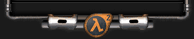 |
| Поиск |
|
|
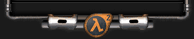 |
| Друзья сайта |
|
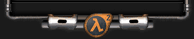 |
| Статистика |
Онлайн всего: 1 Гостей: 1 Пользователей: 0 |
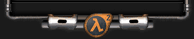 |
|